आईफोन पर जीमेल को प्रो की तरह कैसे सेट अप और इस्तेमाल करें
अनेक वस्तुओं का संग्रह / / May 03, 2023
हालाँकि Apple मेल को iPhone पर नवीनतम iOS 16 अपडेट के साथ एक अच्छा फीचर बूस्ट मिला है, अधिकांश उपयोगकर्ता पसंद करते हैं तीसरे पक्ष के विकल्प परिचित होने और बेहतर अनुभव के लिए जीमेल और आउटलुक की तरह। अब जब आप iPhone पर डिफ़ॉल्ट ईमेल ऐप को बदल सकते हैं, तो सक्षम तृतीय-पक्ष ईमेल ऐप के लिए डिफ़ॉल्ट समाधान को छोड़ना पहले से कहीं अधिक आसान हो गया है। यहां बताया गया है कि आप iPhone पर जीमेल को प्रो की तरह कैसे सेट अप और इस्तेमाल कर सकते हैं।

चूंकि Google iPhone पर समान Gmail इंटरफ़ेस का उपयोग करता है, जो लोग पहले Android का उपयोग करते थे, वे iOS पर ईमेल प्रबंधन के साथ समान अभ्यास जारी रख सकते हैं। होम स्क्रीन विजेट, लॉक स्क्रीन विजेट और कई अन्य विशेषताओं के साथ, Gmail iPhone उपयोगकर्ताओं के लिए एक आदर्श विकल्प है। आइए इसे सेट अप करें।
ऐप स्टोर से जीमेल ऐप प्राप्त करें
Android फोन के विपरीत, Gmail iPhone या iPad पर पहले से इंस्टॉल नहीं होता है। सौभाग्य से, आप ऐप स्टोर से अपने आईफोन के लिए आधिकारिक जीमेल ऐप डाउनलोड कर सकते हैं।
स्टेप 1: अपने आईफोन पर ऐप स्टोर खोलें और जीमेल ऐप प्राप्त करें।
आईफोन के लिए जीमेल डाउनलोड करें
चरण दो: जीमेल ऐप इंस्टॉल होने के बाद ओपन बटन पर टैप करें और अपने ईमेल अकाउंट से साइन इन करें।

जीमेल आउटलुक, आईक्लाउड, हॉटमेल, ऑफिस 365 और आईएमएपी खातों जैसे सभी लोकप्रिय ईमेल प्रदाताओं का समर्थन करता है।
Gmail को iPhone पर डिफ़ॉल्ट ईमेल ऐप के रूप में सेट करें
ऐप स्टोर से जीमेल डाउनलोड करने और अपने पसंदीदा ईमेल खाते सेट करने के बाद, इसे अपने आईफोन पर डिफ़ॉल्ट ईमेल ऐप के रूप में सेट करने का समय आ गया है।
स्टेप 1: अपने iPhone पर सेटिंग्स खोलें।

चरण दो: जीमेल पर स्क्रॉल करें।

चरण 3: 'डिफ़ॉल्ट मेल ऐप' खोलें।

चरण 4: निम्न मेनू से जीमेल का चयन करें।

आपके द्वारा अपने iPhone पर Gmail को डिफ़ॉल्ट ईमेल ऐप के रूप में सेट करने के बाद, जब भी आप किसी ईमेल पते पर क्लिक करते हैं, तो iOS आपके iPhone पर Apple मेल ऐप के बजाय Gmail खोल देगा।
Apple आपको अपने iPhone पर चुनिंदा डिफ़ॉल्ट ऐप्स को हटाने की भी अनुमति देता है। यदि आपको अब मेल ऐप की आवश्यकता नहीं है, तो इसे निकालने के लिए नीचे दिए गए चरणों का उपयोग करें।
स्टेप 1: मेल आइकन पर लंबे समय तक दबाएं और 'एप्लिकेशन हटाएं' चुनें।

चरण दो: 'डिलीट ऐप' पर टैप करें और आप जाने के लिए तैयार हैं।

यह iPhone पर जगह खाली करने का एक आसान तरीका भी है। कैसे पढ़ें ऐप्स को हटाए बिना स्टोरेज खाली करें आपके आईफोन पर।
आईफोन पर जीमेल होम स्क्रीन विजेट का प्रयोग करें
आईओएस 16 अपडेट के साथ, ऐप्पल आईफोन पर होम स्क्रीन विजेट्स का समर्थन करता है। कई अन्य तृतीय-पक्ष ऐप्स की तरह, जीमेल ऐप को खोले बिना प्रासंगिक जानकारी पर नज़र डालने के लिए होम स्क्रीन विजेट प्रदान करता है। हालाँकि, ईमेल विवरण दिखाने के लिए आपको विजेट सेटअप करने होंगे। यहां बताया गया है कि आप अपने आईफोन पर जीमेल होम स्क्रीन विजेट कैसे सेट कर सकते हैं।
स्टेप 1: होम स्क्रीन पर किसी भी खाली जगह पर लॉन्ग-प्रेस करें।
चरण दो: जब ऐप आइकन बजने लगे, तो ऊपरी-बाएँ कोने में + टैप करें।

चरण 3: जीमेल पर स्क्रॉल करें।

चरण 4: चुनने के लिए दो मध्यम आकार के जीमेल विजेट हैं। आप होम स्क्रीन पर ईमेल अपडेट या त्वरित ईमेल क्रियाएं विजेट जोड़ सकते हैं।
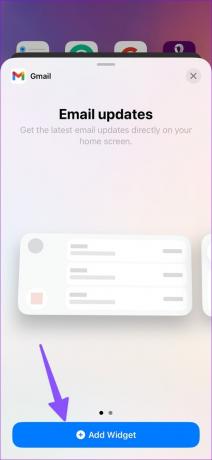
ईमेल अपडेट: मध्यम आकार का विजेट iPhone होम स्क्रीन से ईमेल को जल्दी से ड्राफ़्ट करने के लिए अपठित ईमेल और एक लिखें बटन दिखाता है।
त्वरित ईमेल क्रियाएँ: आपको अपठित ईमेल इनबॉक्स में त्वरित रूप से जाने, ईमेल लिखने और विजेट का उपयोग करके संदेशों की खोज करने की अनुमति देता है।

आप कुछ स्थान बचाने के लिए iPhone होम स्क्रीन पर Gmail विजेट्स का ढेर भी बना सकते हैं। स्टैक बनाने के लिए बस एक विजेट को लंबे समय तक टैप करें और इसे दूसरे विजेट पर रखें। आप जीमेल विजेट्स के माध्यम से साइकिल चलाने के लिए ऊपर या नीचे स्वाइप कर सकते हैं।
जीमेल लॉक स्क्रीन विजेट जोड़ें
लॉक स्क्रीन विजेट आईओएस 16 अपडेट के साथ बड़े पैमाने पर लॉक स्क्रीन ओवरहाल का हिस्सा हैं। अब आप अपने iPhone लॉक स्क्रीन को कस्टम फोंट, रंग, नए वॉलपेपर और ऐप विजेट के साथ कस्टमाइज़ कर सकते हैं। आप हमारी समर्पित पोस्ट को देख सकते हैं अपने iPhone लॉक स्क्रीन को एक पेशेवर की तरह अनुकूलित करें. Gmail विजेट को लॉक स्क्रीन पर सेट करने के लिए नीचे दिए गए चरणों का पालन करें।
स्टेप 1: अपने आईफोन लॉक स्क्रीन पर लंबे समय तक टैप करें।
चरण दो: अनुकूलित करें चुनें।

चरण 3: लॉक स्क्रीन पर टैप करें।

चरण 4: घड़ी के नीचे विजेट स्थान का चयन करें।
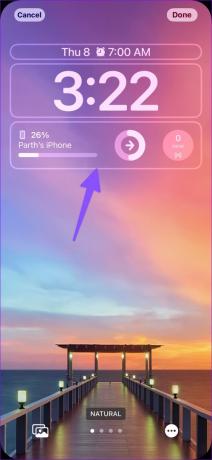
चरण 5: जीमेल पर स्क्रॉल करें।

चरण 6: आप या तो लॉक स्क्रीन पर एक छोटा अपठित विजेट या सामान्य आकार का विजेट जोड़ सकते हैं।

चरण 7: ऊपरी दाएं कोने में संपन्न बटन दबाएं।

इसके बाद, आपको अपठित ईमेल देखने के लिए जीमेल खोलने या होम स्क्रीन पर जाने की आवश्यकता नहीं है। आप इसे आईफोन लॉक स्क्रीन से भी चेक कर सकते हैं।
IPhone पर एक प्रो की तरह ईमेल प्रबंधित करें
आपको iPhone पर औसत से कम ईमेल अनुभव के लिए व्यवस्थित होने की आवश्यकता नहीं है। जीमेल ऐप आपके आईफोन पर एक परिचित और अनुकूलन योग्य ईमेल अनुभव प्रदान कर सकता है। आप iPhone पर कौन सा ईमेल ऐप पसंद करते हैं? नीचे दी गई टिप्पणियों में अपना चयन साझा करें।
अंतिम बार 08 दिसंबर, 2022 को अपडेट किया गया
उपरोक्त लेख में सहबद्ध लिंक हो सकते हैं जो गाइडिंग टेक का समर्थन करने में सहायता करते हैं। हालाँकि, यह हमारी संपादकीय अखंडता को प्रभावित नहीं करता है। सामग्री निष्पक्ष और प्रामाणिक बनी हुई है।
द्वारा लिखित
पार्थ शाह
पार्थ ने पहले EOTO.tech में टेक न्यूज कवर करने के लिए काम किया था। वह वर्तमान में ऐप की तुलना, ट्यूटोरियल, सॉफ्टवेयर टिप्स और ट्रिक्स के बारे में गाइडिंग टेक राइटिंग में फ्रीलान्सिंग कर रहा है और आईओएस, एंड्रॉइड, मैकओएस और विंडोज प्लेटफॉर्म में गहराई से गोता लगा रहा है।



